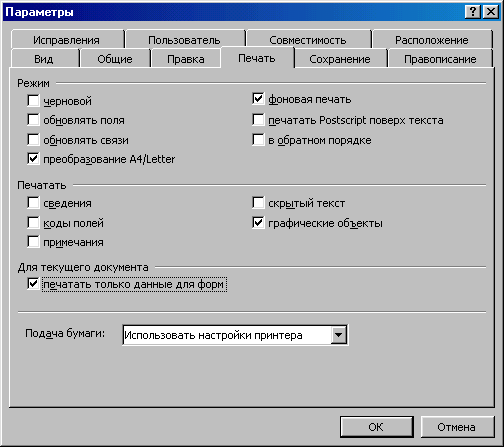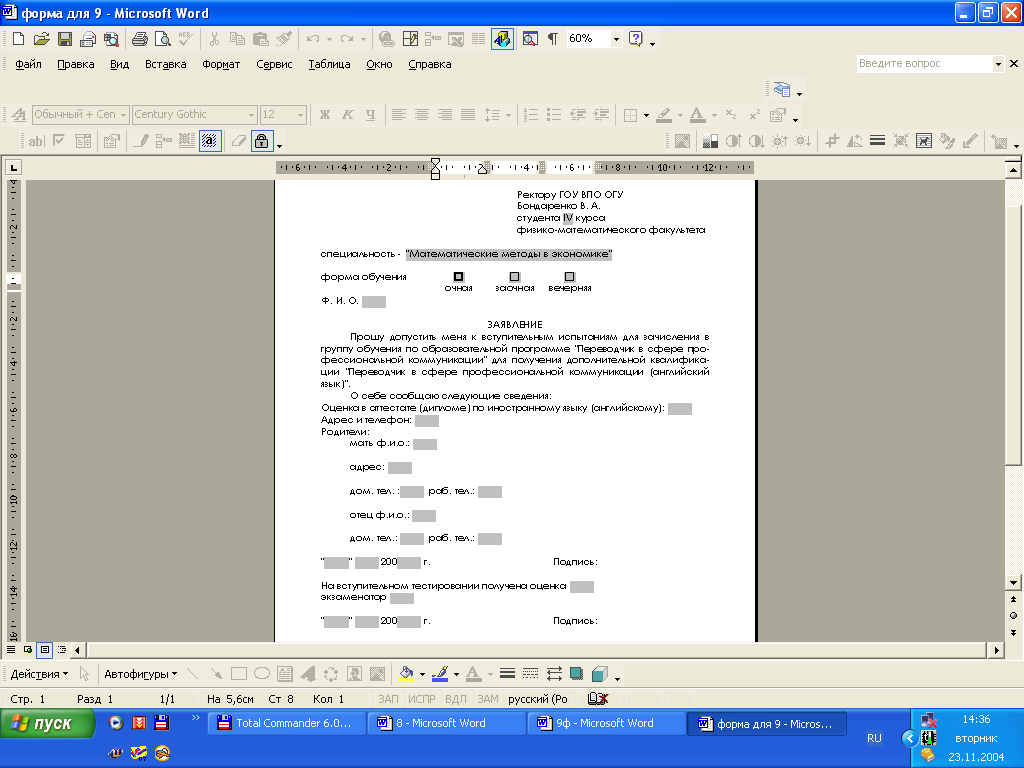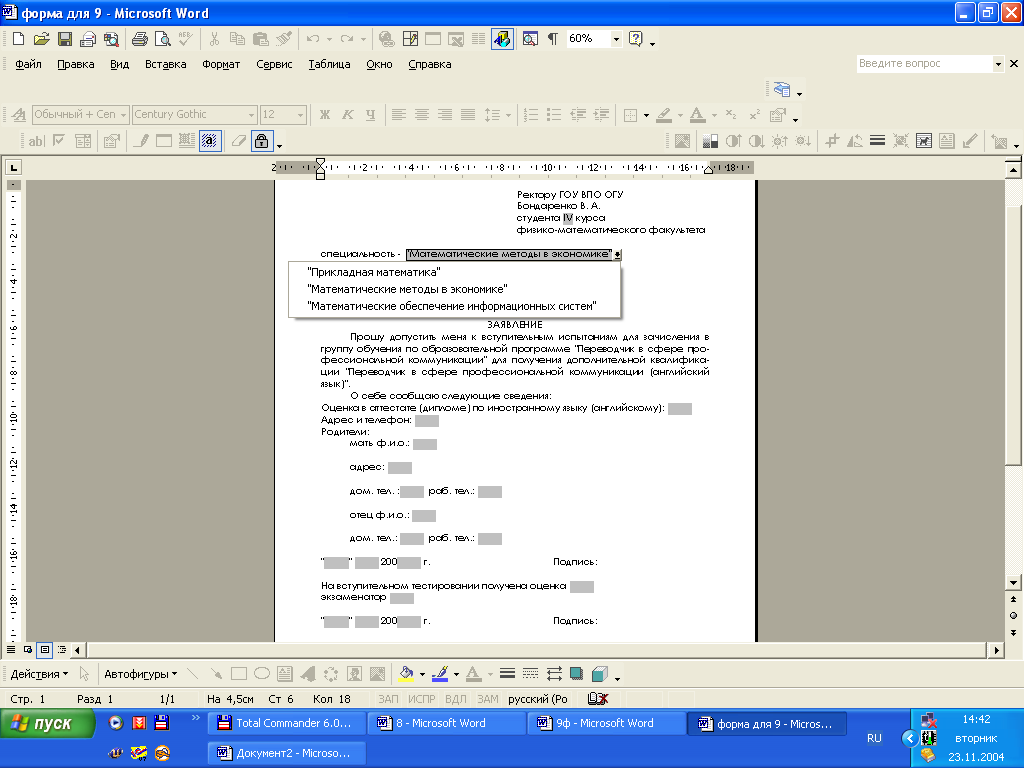5.6 Печать формы
Форму можно
распечатать двумя способами:
В первом случае
документ на бумаге будет полностью
таким, как он выглядит в электронном
виде. Во втором случае, будет распечатка
только данных, введенных в поля формы.
Для печати формы
целиком используются обычные команды
печати.
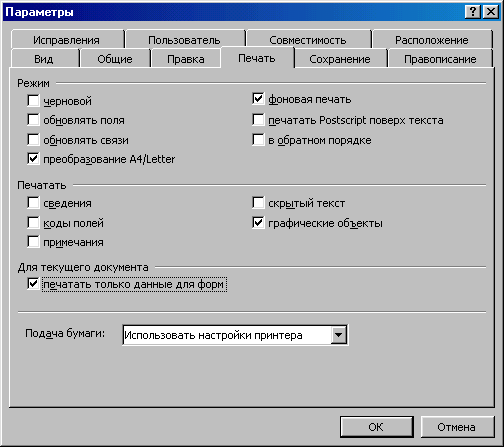
Чтобы напечатать
только данные полей нужно:
выполнить
команду СервисПараметры;
в
появившемся диалоговом окне Параметры,
представленном на
рисунке 18, раскрыть вкладку Печать;
установить
флажок Печатать
только данные форм;
щелкнуть
по кнопке Ok.
выполнить
стандартные команды печати документа.
Рисунок
18
Диалоговое окно Параметры
Задание для
самостоятельной работы
1 Создайте шаблон
формы, представленной на рисунке 3.104,
на получение дополнительной квалификации
по образцу. Для выбора специальности и
курса при заполнении шаблона используйте
поля со списками так, как показано на
рисунке 3.105, поля флажки и подписи этих
полей поместите в таблицу, отключив
ненужные границы ячеек. Используйте
два стиля оформления.
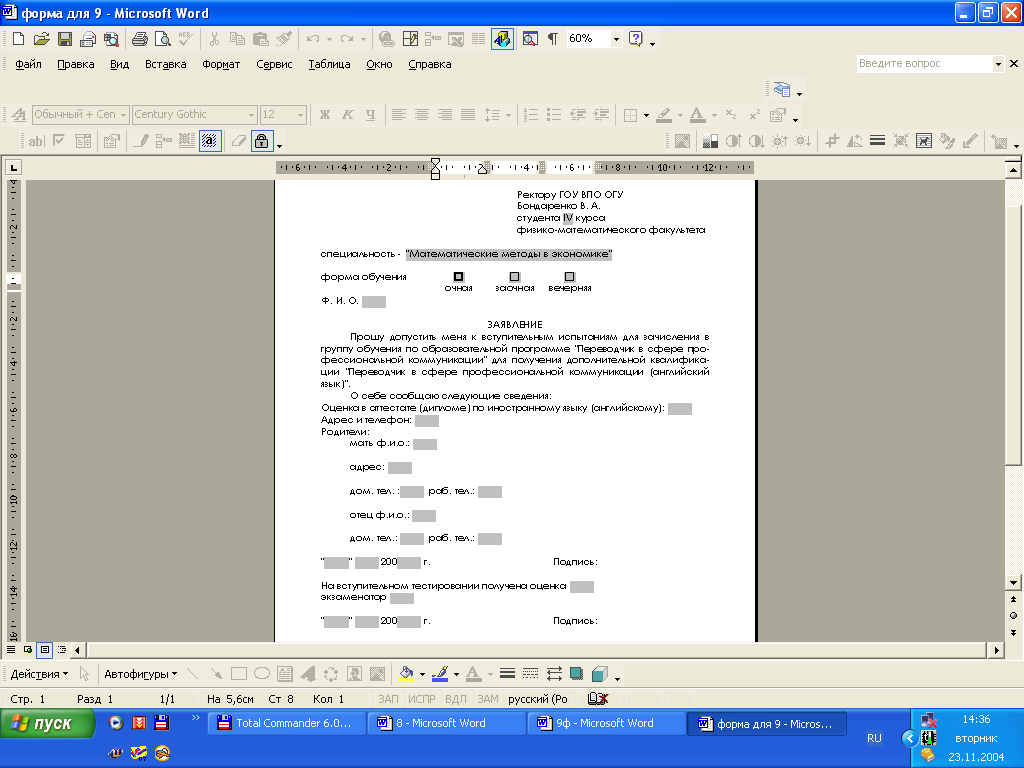
Рисунок 19
Вид созданной формы
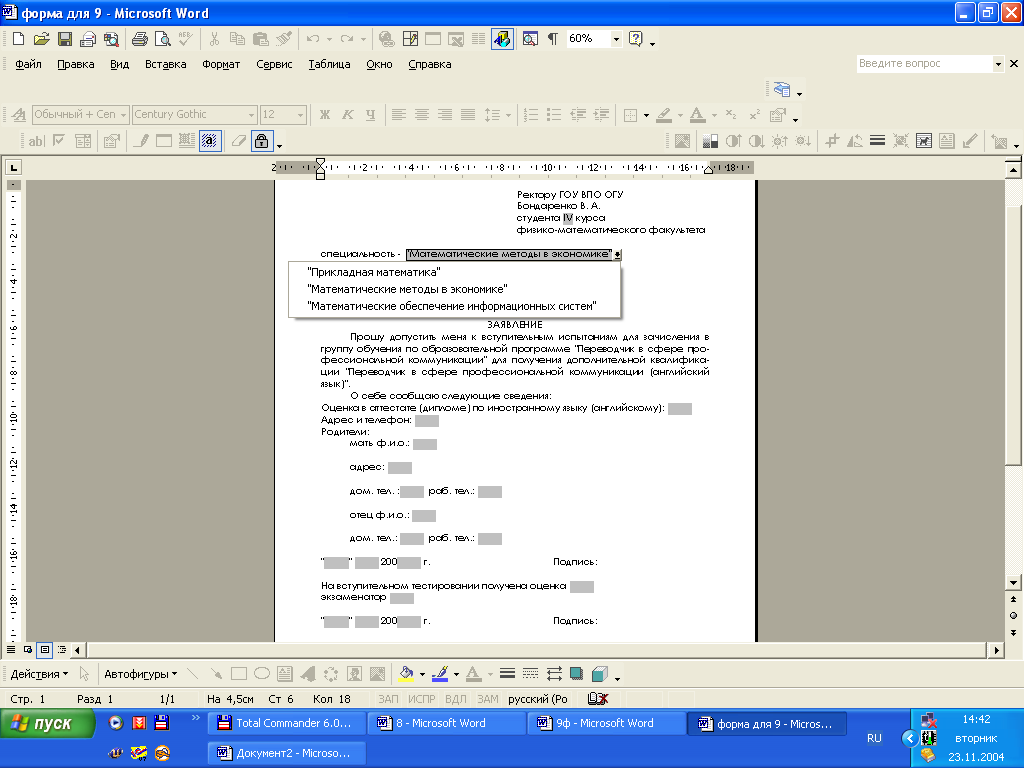
Рисунок 20
Вид формы с раскрытым списком